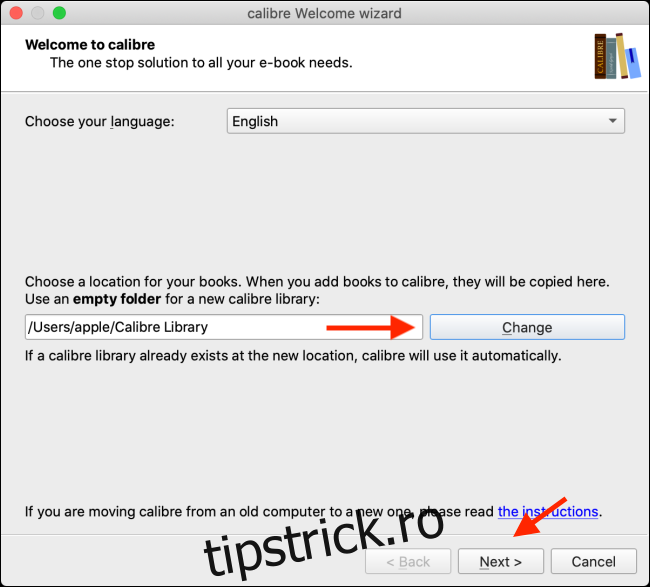Amazon Kindle oferă o bibliotecă grozavă de cărți electronice pe care le puteți citi pe dispozitivul dvs. Kindle. Dar, uneori, cartea dorită nu este disponibilă pe Kindle Store. Iată cum puteți transfera orice carte electronică pe Kindle folosind Calibre.
Cum să configurați Caliber pe computer
Vom folosi aplicația gratuită și open-source de gestionare a cărților electronice Calibru. Este disponibil pe Windows, Mac și Linux. Aplicația este plină de funcții de nivel profesional, dar este și ușor de utilizat dacă doriți să faceți ceva simplu, cum ar fi să vă gestionați biblioteca de cărți electronice sau să transferați cărți electronice între dispozitive.
Cea mai bună parte despre Caliber este că se ocupă de conversia formatelor. Nu trebuie să vă faceți griji cu privire la descărcarea fișierelor în format MOBI (care este formatul implicit de carte electronică Amazon Kindle). Chiar dacă aveți cărți electronice în format ePub deschis, Caliber va converti cartea electronică pentru dvs. înainte de a o transfera pe Kindle (atâta timp cât utilizați o carte electronică fără DRM).
Mergi la Site-ul lui Calibre pentru a descărca aplicația. După ce l-ați instalat, Expertul de bun venit Caliber vă va ghida prin procesul de configurare.
Primul pas este să alegeți o locație pentru biblioteca dvs. Calibre. Puteți merge cu locația implicită sau puteți face clic pe butonul „Modificați” pentru a alege un alt folder. Dacă intenționați să vă gestionați întreaga bibliotecă de cărți electronice folosind Calibre, vă recomandăm să utilizați un folder Dropbox sau iCloud Drive pentru a vă stoca Biblioteca Calibre. După ce ați ales locația preferată, faceți clic pe butonul „Următorul”.
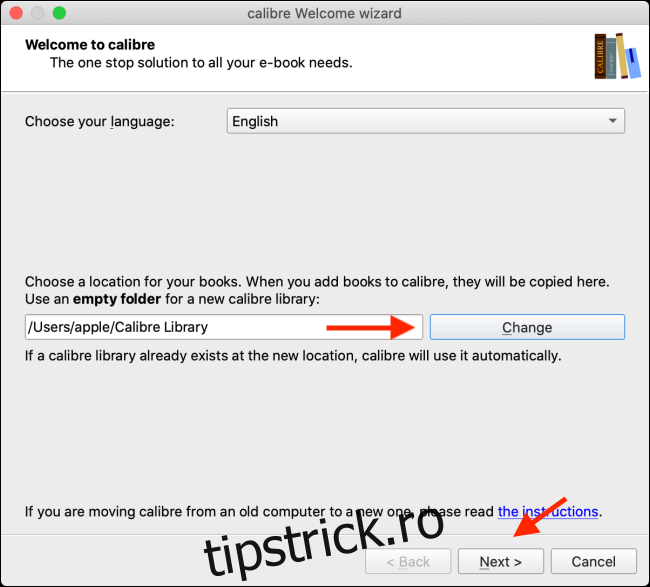
Din ecranul următor, alegeți modelul Kindle și apoi faceți clic pe butonul „Următorul”.
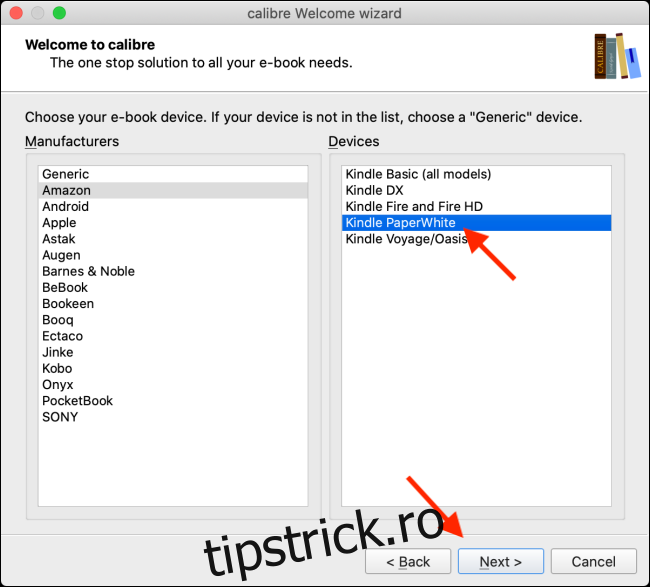
Pe următorul ecran, Caliber vă va întreba dacă doriți să configurați livrarea de e-mail fără fir pentru cărți electronice. Dacă aveți o adresă de e-mail pentru Kindle configurată, introduceți detaliile și apoi faceți clic pe butonul „Următorul”. Acesta este un pas opțional, deoarece nu vom folosi metoda de e-mail pentru a transfera cărți electronice.
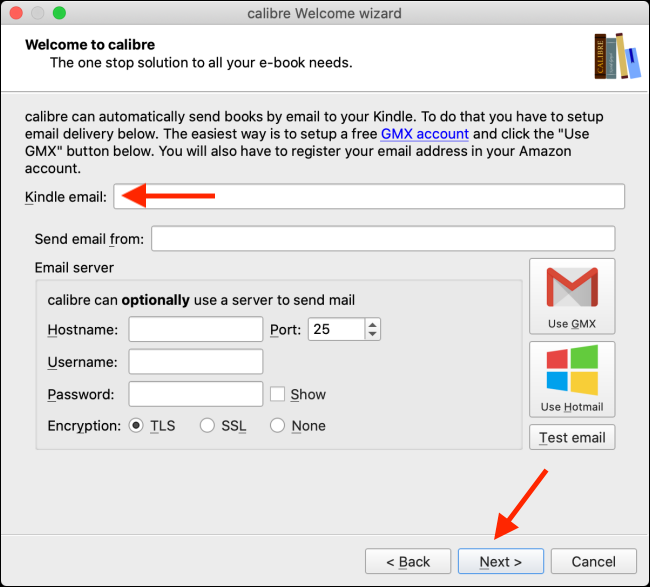
Acum, ați finalizat configurarea Caliber. Faceți clic pe butonul „Terminare” pentru a lansa aplicația Caliber.
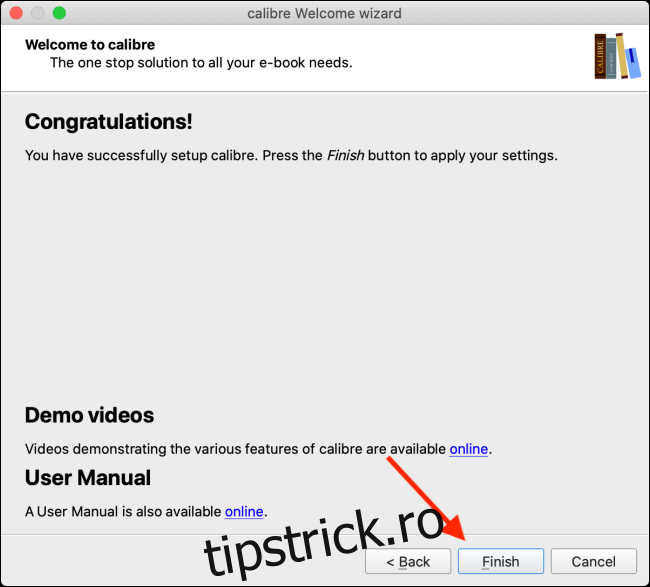
Cum să transferați cărți pe Kindle folosind Caliber
Acum că ați deschis interfața de gestionare a cărților electronice Caliber, este timpul să adăugați cărțile descărcate. Puteți folosi atât cărți electronice în format MOBI, cât și ePub.
Pentru a adăuga cărți electronice la Calibre, pur și simplu trageți cartea electronică în fereastra Calibre.
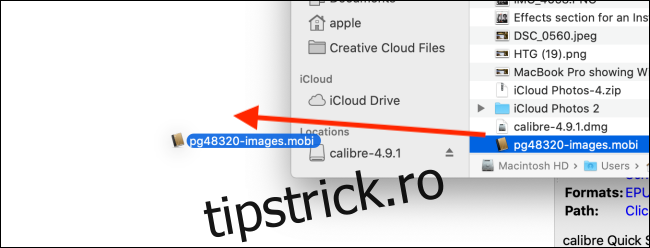
Într-o secundă sau două, Caliber va importa cartea electronică și va prelua metadatele aferente, detaliile cărții și coperta.
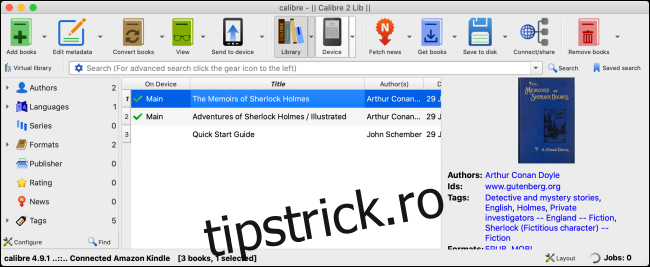
Conectați Kindle-ul la computer folosind un cablu USB. Odată ce Kindle-ul dvs. este recunoscut de Calibre, veți vedea o nouă coloană „Pe dispozitiv” lângă coloana cu titlul cărții.
Să transferăm acum cărți electronice în memoria Kindle. Selectați o carte (sau mai multe cărți) și apoi faceți clic dreapta pe cărțile electronice selectate. Din meniu, faceți clic pe butonul „Trimite pe dispozitiv” și apoi alegeți opțiunea „Trimite în memoria principală”.
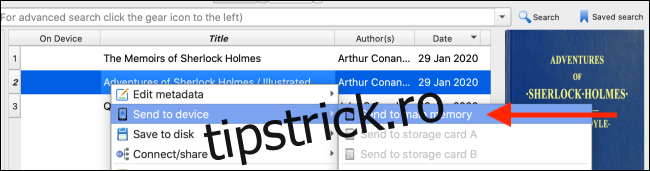
Dacă ați selectat o carte electronică MOBI, transferul se va finaliza în doar o secundă sau două. Dacă ați selectat o carte electronică ePub, Caliber vă va întreba dacă doriți să convertiți cartea înainte de transfer. Aici, faceți clic pe butonul „Da”.
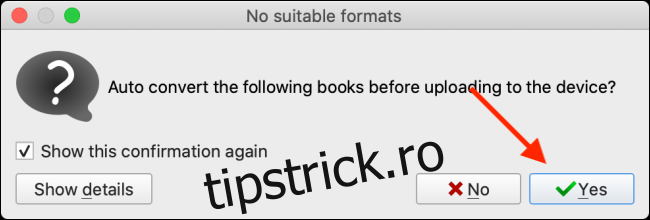
Caliber va converti mai întâi cartea electronică și apoi o va transfera. Acest lucru va dura puțin mai mult, în funcție de dimensiunea cărții electronice.
Puteți face clic pe butonul „Locuri de muncă” din colțul din dreapta jos pentru a monitoriza progresul.
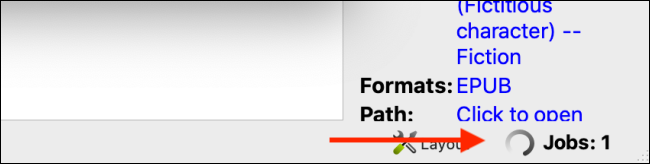
De aici, puteți vedea un istoric al tuturor importurilor, conversiilor și transferurilor de pe toate dispozitivele dvs.
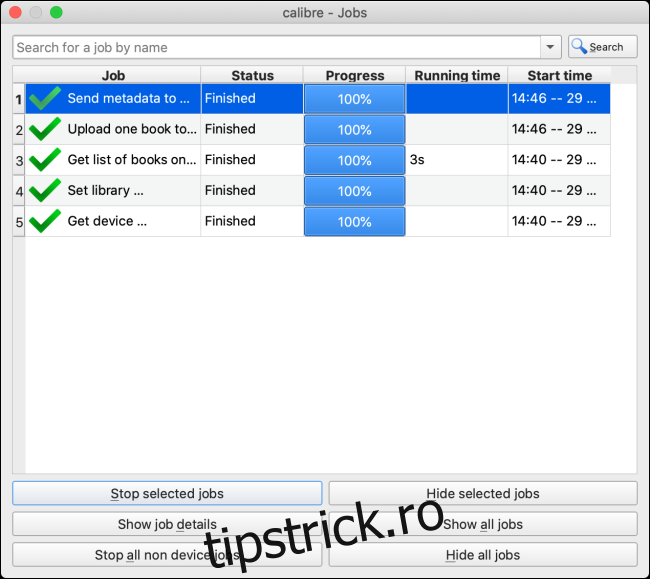
După ce ați transferat toate cărțile electronice pe care le doriți pe Kindle, este timpul să scoateți dispozitivul în siguranță. Puteți face acest lucru chiar de la Calibre.
Din bara de instrumente de sus, faceți clic pe pictograma drop-down de lângă butonul „Dispozitiv” și selectați opțiunea „Ejectați acest dispozitiv”.
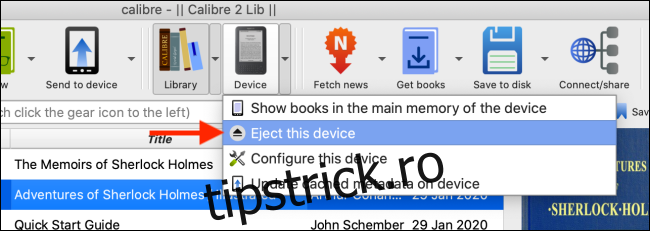
Acum puteți deconecta dispozitivul Kindle de la computer și puteți începe să citiți cartea pe care ați transferat-o.
Puteți face mult mai multe cu Kindle în afara ecosistemului Amazon. De exemplu, puteți căuta și face copii de rezervă pentru toate evidențierile și notele de pe dispozitivul Kindle fără a utiliza niciun software terță parte.